Застосування розмиття фону до ваших фотографій може привернути увагу до певного об’єкта, наприклад людини на портреті чи предмета в натюрморті, і водночас додасть вашому зображенню професійний відтінок. Це чудове розмиття фону, також відомий як боке, можна досягти навіть після зйомки фотографії завдяки прогресу програмного забезпечення для редагування. Цей посібник проведе вас через процес на iOS, Android, Windows і MacOS.
Зміст
- Розмивання фотографій на iOS
- Розмивання фотографій на Android
- Розмивання фотографій у Windows/MacOS
- Швидке розмивання за допомогою веб-додатка Fotor
Рекомендовані відео
Помірний
10 хвилин
ПК або мобільний пристрій
Одна з мобільних, настільних або веб-програм, які ми рекомендуємо нижче
Файл зображення, який потрібно редагувати

Розмивання фотографій на iOS
Якщо ви ще не зробили фотографію, ви можете використовувати портретний режим, щоб автоматично розмити фон. Зауважте, що хоча це іноді може працювати для інших об’єктів, це найкраще для фотографій людей.
Але якщо ви не робили фотографію в портретному режимі, ви можете створити ефект постфактум за допомогою програми. Нам подобається Blur Photo Editor Background від Connects Ltd. в App Store, що дозволяє вам редагувати фотографії з високим рівнем точності, але для цього потрібна підписка 5 доларів на місяць.
Крок 1: Надайте дозвіл на доступ до фотографій, а потім виберіть фотографію, яку хочете змінити.
крок 2: Натисніть на Портрет у нижньому правому куті.
Пов'язані
- Як використовувати LibreOffice як редактор PDF
- Як створити слайд-шоу за допомогою Google Photos
- Можливо, незабаром ви зможете редагувати фотографії безпосередньо в Microsoft Edge
крок 3: Проведіть пальцем по об’єкту, який потрібно залишити у фокусі.
крок 4: Якщо потрібно, відрегулюйте Інтенсивність і Розмір пензля повзунки, щоб краще допомогти вашому завданню.
крок 5: Після завершення виберіть Галочка значок унизу праворуч.
Крок 6: Натисніть на зберегти у верхньому правому куті, щоб зберегти свою роботу.

Розмивання фотографій на Android
Дещо Android телефони, такі як модельний ряд Samsung Galaxy, пропонують подібні до iPhone можливості портретного режиму для автоматичного розмивання фону ваших фотографій. В іншому випадку, якщо ваш телефон не підтримує стандартну програму камери, ми рекомендуємо завантажити програму Auto Blur Background від Judi Studio з магазину Google Play. Після встановлення програми виконайте такі дії:
Крок 1: Натисніть великий Портрет кнопку.
крок 2: Надайте дозвіл на доступ до фотографій, а потім виберіть фотографію, яку хочете змінити.
крок 3: Потім програма негайно проаналізує та автоматично розмить фон. Ви також можете вибрати Фокус (нижній лівий кут), щоб вручну сфокусувати та розмити певні частини фотографії за допомогою малювати і Гумка інструменти.
крок 4: Торкніться Розмиття і відрегулюйте повзунок, щоб збільшити або зменшити інтенсивність розмиття, а потім торкніться Стрілка кнопки «Назад». значок.
крок 5: Після завершення виберіть зберегти у нижньому правому куті, щоб зберегти свою роботу.
Примітка: якщо ви хочете розмити фон без людини за допомогою програми Auto Blur Background, коли програму відкрито, торкніться значка Пейзаж або Форма варіанти замість Портрет.

Розмивання фотографій у Windows/MacOS
Хоча Windows і MacOS містять прості програми для розмиття фону зображень, ми зосередимося на використанні одного з найпопулярніших доступних пакетів редагування фотографій — Adobe Photoshop. Якщо ви бажаєте використовувати іншу програму, ви можете переглянути наш список найкращі альтернативи Photoshop. В іншому випадку, коли Photoshop буде встановлено на вашому комп’ютері, виконайте ці дії, щоб застосувати просте розмиття фону до вашого зображення.
Крок 1: Відкрийте в Photoshop фотографію, яку хочете змінити (Файл > Відкрити).
крок 2: У правій частині екрана, під Шари клацніть правою кнопкою миші свою фотографію та виберіть Створити дублікат шару.
крок 3: Переконайтеся, що верхній шар у Шари вибрано розділ, а потім застосуйте фільтр Розмиття за Гаусом (фільтр > Розмиття > Gaussian Blur). Для поточного радіусу введіть 50, а потім натисніть в порядку.
крок 4: Далі виберіть Стерти на лівій панелі інструментів. Ви можете відрегулювати твердість інструменту приблизно до 50% за допомогою верхньої панелі інструментів.
крок 5: Почніть стирати ділянки, які ви хочете зробити чіткими та чіткими. Не поспішайте, оскільки процес може зажадати трохи терпіння.
Крок 6: За потреби відрегулюйте розмір інструмента стирання під час роботи за допомогою Розмір на верхній панелі інструментів — це дозволить вам працювати над дрібнішими деталями.
Крок 7: Зберегти зображення (Файл > зберегти). Ви також можете експортувати меншу версію для Інтернету чи соціальних мереж (Файл > Експорт > Експортувати як…).
Порада: під час роботи ви можете змінити непрозорість розмитого шару, щоб краще бачити дрібні деталі. Для цього клацніть шар у Шари розділ, а потім за допомогою Непрозорість селектор. Не забувайте повернути цей параметр до більшого числа після завершення.
Це один із найпростіших і найшвидших способів розмити фон у Photoshop, але він не буде найреалістичнішим. Якщо вам потрібен більший контроль над розмиттям на вашій фотографії разом із можливістю імітувати зменшення глибини різкості, див. наш підручник з інструменту розмиття поля Photoshop.
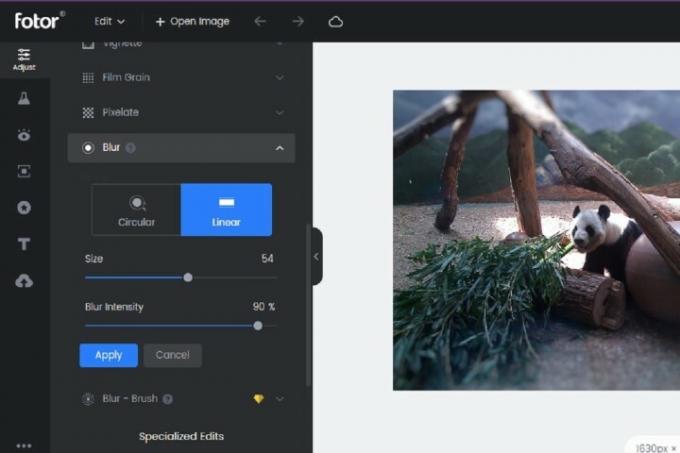
Швидке розмивання за допомогою веб-додатка Fotor
Якщо ви не хочете завантажувати та вивчати нову програму або у вас бракує часу, ви також можете відвідати веб-програму, щоб швидко розмити фотографію, над якою ви працюєте. Ми рекомендуємо додаток Fotor для цього конкретного проекту. Натисніть посилання на відвідайте веб-програму і почати.
Крок 1: Виберіть Відкрийте зображення у верхньому меню, щоб завантажити свою фотографію.
крок 2: Перейти до Налаштувати меню з лівого боку. Потім прокручуйте, поки не побачите Розширені зміни.
крок 3: Під Розширені зміни, у вас є два варіанти: Розмиття і Розмиття - кисть.
Розмиття це скоріше функція автофокусування, де ви можете вибирати між Циркуляр або Лінійний фокус і швидко перетягніть цей фокус туди, де ви хочете, розмиваючи все, що знаходиться поза ним. в Розмиття, ви також можете налаштувати розмір зони фокусування та інтенсивність розмиття. Завершивши налаштування, натисніть Застосувати.
Розмиття — кисть більше схоже на ручне фокусування. Це дає вам більше контролю та дозволяє точніше налаштовувати деталі за допомогою настроювання Кисть і Гумка інструменти. Але це може зайняти більше часу, залежно від того, скільки ви хочете розмити, і це преміальна функція, тобто вам доведеться зареєструвати платний обліковий запис (принаймні безкоштовну пробну версію), щоб видалити водяний знак. Регулярний Розмиття функція безкоштовна і не має водяного знака.
крок 4: Коли закінчите, натисніть синій значок Завантажити у верхньому правому куті. Вам буде запропоновано зареєструвати безкоштовний обліковий запис, щоб завантажити відредаговану фотографію.
Рекомендації редакції
- Як запустити безкоштовну перевірку репутації
- TikTok зосереджується на фотографіях, тоді як його конкуренти все ще женуться за його вірусними відео
- Як прибрати фон із зображення
- Як редагувати зображення за допомогою Photos на Mac
- Як редагувати відео TikTok
Оновіть свій спосіб життяDigital Trends допомагає читачам стежити за динамічним світом технологій завдяки всім останнім новинам, цікавим оглядам продуктів, проникливим редакційним статтям і унікальним у своєму роді коротким оглядам.




